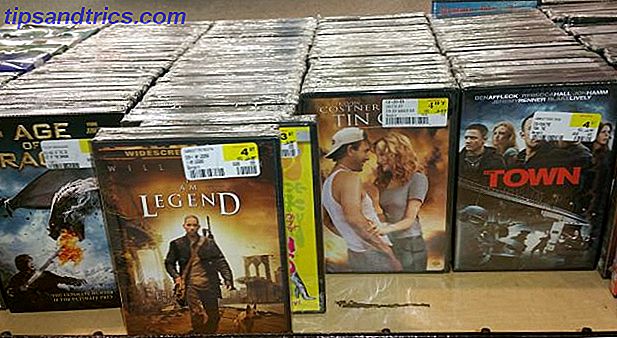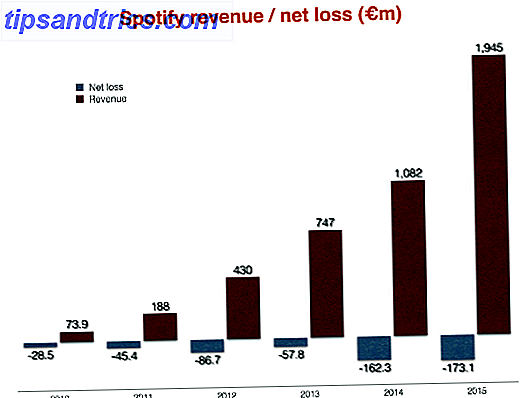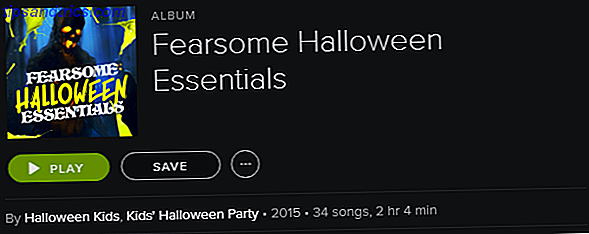Säkerhet känns ofta som en skrämmande uppgift. Vem har tid att spendera timmar låsa ner konton och besatt över allt på din telefon eller dator?
Sanningen är att du inte ska vara rädd för säkerhet. Du kan utföra viktiga kontroller inom några minuter och ditt onlineliv blir mycket säkrare på grund av dem. Här är tio vitala kontroller som du kan arbeta med i ditt schema - gör det här en gång i taget och du kommer att vara före 90 procent av människor.
1. Ansök uppdateringar för allt
Alla har klickat på "Påminna mig senare" när du uppmanas till en uppdatering. Men sanningen är att tillämpning av uppdateringar är ett av de viktigaste sätten. Hur och varför behöver du installera den säkerhetsplåstret. Hur och varför behöver du installera säkerhetsplåstret Läs mer för att hålla dina enheter säkra. När utvecklare hittar en sårbarhet i sin programvara - oavsett om det är ett operativsystem eller en app - patching är det hur de fixar det. Genom att ignorera dessa uppdateringar öppnar du dig själv upp till sårbarheter i onödan.
ICYMI, om du är på Windows, se till att du installerar veckans uppdateringar - viktiga säkerhetsskorrigeringar där.
- Ian (@igcdc) 11 oktober 2017
De flesta offren i maj 2017 WannaCry attack Den globala Ransomware Attack och hur man skyddar dina data Den globala Ransomware Attack och hur man skyddar dina data En enorm cyberattack har slagit datorer runt om i världen. Har du blivit påverkad av den mycket virulenta självreplikerande ransomware? Om inte, hur kan du skydda dina uppgifter utan att lösa lösenummet? Läs mer körde utdaterade versioner av Windows 7. Att bara tillämpa uppdateringar skulle ha sparat dem. Det här är en av anledningarna till att Windows 10 installerar uppdateringar automatiskt Fördelar och nackdelar med tvångsuppdateringar i Windows 10 Fördelar och nackdelar med tvångsuppdateringar i Windows 10 Uppdateringar kommer att ändras i Windows 10. Just nu kan du välja och välja. Windows 10 kommer dock att tvinga uppdateringar till dig. Det har fördelar, som förbättrad säkerhet, men det kan också gå fel. Vad mer ... Läs mer - och de flesta andra plattformar gör också.
På Windows, gå till Inställningar> Uppdatering och säkerhet> Windows Update för att söka efter uppdateringar. Mac-användare kan kontrollera fliken App Store- uppdateringar för de senaste nedladdningarna. Android och iOS kommer både att be dig att ladda ner uppdateringar när de är tillgängliga. Och när du öppnar ett program och ser en uppmaning att uppdatera, gör det så snart som möjligt.
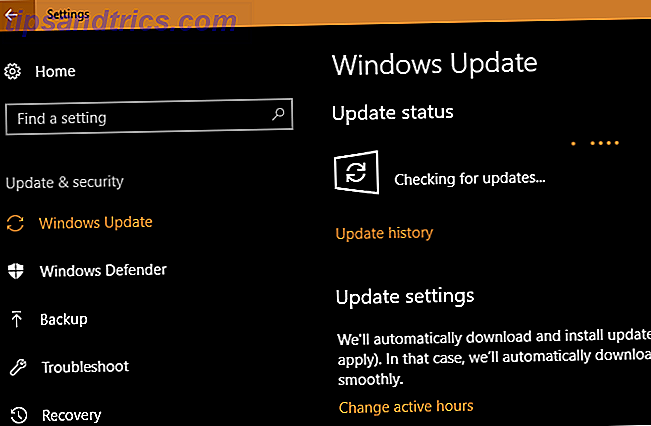
Glöm inte heller andra enheter. Uppdatera din router 10 saker du måste göra med en helt ny router 10 saker du måste göra med en helt ny router Oavsett om du bara köpt din första router eller uppgraderade din gamla till en ny, finns det flera viktiga första steg som du borde ta omedelbart för att ställa in ordentligt. Läs mer, Kindle, Xbox One, etc. kommer att hålla dig säkrare med hjälp av dessa enheter också.
2. Uppdatera dina svagaste lösenord
Använda starka lösenord 6 Tips för att skapa ett obrottsbart lösenord som du kan komma ihåg 6 tips för att skapa ett obrottsbart lösenord som du kan komma ihåg Om dina lösenord inte är unika och oföränderliga kan du också öppna ytterdörren och bjuda in rånarna till lunch. Läs mer är viktigt för att hålla dina konton säkra. Korta lösenord, lösenord du använder på flera webbplatser och uppenbara lösenord är alla enkla mål för attack 7 Lösenordsmissor som sannolikt kommer att få dig hackad 7 Lösenordsmissor som sannolikt kommer att få dig hackade De värsta lösenorden för 2015 har släppts, och de är ganska oroande. Men de visar att det är absolut nödvändigt att stärka dina svaga lösenord, med bara några enkla tweaks. Läs mer . Vi rekommenderar att du använder en lösenordshanterare Du måste börja använda en lösenordshanterare Just nu måste du börja använda en lösenordshanterare Just nu ska alla använda en lösenordshanterare. Faktum är att du inte använder ett lösenordshanterare med större risk att bli hackad! Läs mer för att ställa in starka lösenord som du inte behöver komma ihåg.
Ta det här lite i taget - börja med att ändra dina viktigaste lösenord som dina e-post-, bank- och sociala medier. Du behöver inte ändra dina lösenord hela tiden, men du bör hålla koll på stora överträdelser. Om du drabbas av en läcka behöver du bara byta ett lösenord för att hålla dig säker. Verktyg som jag har blivit pwned? kommer att kolla efter din e-postadress bland brottdata Är hackade e-postkontonskontrollverktyg äkta eller en bluff? Är hackade e-postkontonskontrollverktyg äkta eller en bluff? Några av verktygen för kontroll av e-post efter det påstådda brott mot Googles servrar var inte lika legitima som de webbplatser som länkar till dem kunde ha hoppats. Läs mer .
Detta gäller även din telefon. Använd inte något som är uppenbart som 1234 som din PIN-kod och du borde förmodligen sluta använda ett mönsterlås. Mönsterlås är inte säkra på Android-enheter Mönsterlås är INTE säkra på Android-enheter. Androids mönsterskydd är inte den bästa metoden för att säkra enheten . Ny forskning har visat att mönster är ännu enklare att spricka än tidigare. Läs mer .
3. Granska Social Media Privacy Settings
Med otillräckliga sociala medier kontroller kan du omedvetet dela information med fler människor än du tror 9 saker du aldrig borde dela på sociala medier 9 saker som du aldrig borde dela på sociala medier Var försiktig med vad du delar på sociala medier eftersom du aldrig vet när något kan komma tillbaka och förstöra ditt liv. Även de mest oskyldiga tjänsterna kan användas mot dig. Läs mer . Det är viktigt att ta några ögonblick för att granska vem du delar information med.
På Facebook, besök din inställningssida och klicka på Sekretess i den vänstra sidofältet. Granska inställningarna här för att ändra vem som kan se dina inlägg Facebook Photo Privacy Settings Du behöver veta om Facebook Photo Privacy Settings Du behöver veta om Som med allt om integritet på Facebook är det inte alltid enkelt att hantera dina foton personliga inställningar. Läs mer, vem kan kontakta dig, och vem kan leta upp dig med hjälp av sökning. Du bör också granska tidslinjen och taggfliken för att ändra vem som kan posta på din tidslinje och kräva granskning av nya inlägg.

För Twitter, besök Inställningar och klicka på fliken Sekretess och säkerhet till vänster. Här kan du skydda dina tweets så att de inte är offentliga, ta bort din plats från tweets, inaktivera bildtagning och förhindra andra att upptäcka dig.

Läs igenom vår guide om hur du gör alla dina sociala konton privata. Hur man gör alla dina sociala mediekonton Privat. Hur man gör alla dina sociala mediekonton Privat. Vill du hålla ditt sociala media liv privat? Klicka på länken för att få en fullständig guide till integritetsinställningarna på Facebook, Twitter, Pinterest, LinkedIn, Instagram och Snapchat. Läs mer för fullständiga instruktioner.
4. Kontrollera Appbehörigheter
IOS har gjort det möjligt för användarna att finjustera appbehörigheter Förbättra din iOS-sekretess med dessa inställningar och tweaks Förbättra din iOS-sekretess med dessa inställningar och tweaks Vi vet alla att regeringar och företag samlar in information från din telefon. Men ger du frivilligt bort mycket mer data än du inser? Låt oss se hur vi fixar det. Läs mer i flera år, och Android har implementerat krav på efterfrågan Vad är Android tillstånd och varför ska du bry dig? Vad är Android tillstånd och varför ska du bry dig? Installerar du någonsin Android apps utan en andra tanke? Här är allt du behöver veta om Android-appbehörigheter, hur de har förändrats och hur det påverkar dig. Läs mer i Android 6.0 Marshmallow och nyare. När du installerar en app kommer den att dyka upp och be om tillgång till känslig data som din kamera, mikrofon och kontakter när den behöver dem.
Medan de flesta appar inte är skadliga och behöver dessa behörigheter att fungera ordentligt, är det värt att granska dem ibland för att se till att en app inte tar information som den inte behöver. Och i fallet med appar som Facebook, den absurda mängden behörigheter Hur dåligt är de Facebook Messenger tillstånd ändå? Hur illa är de Facebook Messenger tillstånden ändå? Du har nog hört mycket om Facebooks Messenger-app. Låt oss kväva rykten och ta reda på om tillstånden är lika dåliga som de hävdar. Läs mer kan göra att du vill avinstallera det helt.
Om du vill granska Android-behörigheter går du till Inställningar> Appar (finns i Inställningar> Appar och meddelanden> Appinfo på Android 8.0 Oreo). Tryck på en app och välj Tillstånd på dess informationssida för att se över alla behörigheter som appen har. Använd reglaget för att aktivera eller inaktivera det du vill ändra.

IOS-användare kan komma åt en motsvarande meny genom att besöka Inställningar> Sekretess . Välj en typ av behörighet, som Kontakter eller Mikrofon, så ser du alla appar som kan komma åt den. Använd reglaget för att återkalla åtkomst.
5. Granska körprocesser på din dator
Medan du inte behöver veta det exakta syftet med allt som körs på datorn, är det en bra idé att kontrollera vilka processer som är aktiva en gång i taget. Att göra det hjälper dig också att lära dig mer om din dator. Den ultimata guiden till din dator: Allt du vill veta - och mer Den ultimata guiden till din dator: Allt du vill veta - och mer Medan datorns tekniska specifikationer ändras, dess funktion förblir densamma. I den här guiden kommer vi att precisera vad varje komponent gör, varför den gör det och varför det är viktigt. Läs mer när du blir mer bekant med sin verksamhet.
På Windows, klicka på Start-knappen och sök efter Aktivitetshanteraren eller använd genväg Ctrl + Shift + Esc för att öppna Aktivitetshanteraren. På fliken Processer ser du programmen som körs i förgrunden. Nedan följer bakgrundsprocesser, följt av systemprocesser. Bläddra igenom och Google allt du ser som ser misstänksamt Hur man hanterar misstänkta Windows-processhanteringsprocesser Så här hanterar du misstänkta Windows-processhanteringsprocesser CTRL + ALT + DEL aka trefingerhälsning är det snabbaste sättet att lägga till din förvirring. Sortera genom processhanteringsprocesser, du kanske märker något som svchost.exe använder 99% av din CPU. Så nu ... Läs mer. Se bara till att du inte avslutar några viktiga processer 7 Windows-processhanteringsprocesser du borde aldrig döda 7 Windows-processhanteringsprocesser som du aldrig ska döda Vissa Windows-processer kan frysa eller krascha ditt system om det avslutas. Vi visar dig vilken arbetshanterare som hanterar att du ska lämna ensam. Läs mer .

Mac-användare kan se löpande processer med Aktivitetsövervakningsaktivitetsövervakaren: Macen är likvärdig med Ctrl + Alt + Radera Aktivitetsövervakning: Macen är likvärdig med Ctrl + Alt + Delete Om du vill vara en ganska skicklig Mac-användare är det nödvändigt att veta vilken aktivitetsmonitor är, och hur man läser och använder den. Som vanligt är det där vi kommer in. Läs mer. Det snabbaste sättet att öppna det är att trycka på Command + Space för att öppna Spotlight, skriv sedan Aktivitetsövervakning och tryck på Enter . Titta igenom CPU- fliken för att se vad som körs på din maskin.
När du är på den, bör du också granska installerade webbläsarutvidgningar. Så här rengör du dina webbläsarutvidgningar (det enkla sättet). Så här rengör du dina webbläsarutvidgningar (det enkla sättet). Om du regelbundet kolla på kalla tillägg, är det troligen dags att städa upp de tillägg som du inte längre vill ha, som, eller behöver. Så här gör du det enkelt. Läs mer . Skadliga tillägg kan kapa din surfning och till och med en gång oskyldiga tillägg köps och bli spionprogram 10 Chrome Extensions Du bör avinstallera just nu 10 Chrome Extensions du bör avinstallera just nu Det är svårt att hålla reda på vilka tillägg som har fångats missbrukar deras privilegier, men du bör definitivt avinstallera dessa 10 så snart som möjligt. Läs mer . I Chrome går du till Meny> Fler verktyg> Tillägg och inaktiverar eller tar bort alla som ser misstänkta ut. Firefox-användare kan hitta den här listan på Meny> Tillägg .

6. Skanna efter skadlig kod
Du kanske vet när du har skadlig kod på din dator 4 Säkerhetsfeluppfattningar som du behöver förverkliga idag 4 Säkerhetsfeluppfattningar som du behöver förverkliga idag Det finns mycket felaktig information om skadlig kod och onlinesäkerhet online, och efter dessa myter kan det vara farligt. Om du har tagit någon som sanning, är det dags att få fakta rakt! Läs mer, men det kan också vara tyst. En bra antivirusskanner ska fånga de flesta virus och andra otäcka infektioner innan de kan komma på ditt system, men en andra åsikt från en anti-malware-skanner gör aldrig ont.
I Windows slår ingenting på Malwarebytes. Installera den fria versionen för att söka efter skadlig kod av alla slag och ta bort den med några få klick. Mac-användare behöver inte ett dedikerat antivirusprogram Här är den enda Mac-säkerhetsprogramvaran du behöver här är den enda Mac-säkerhetsprogramvaran du behöver För de flesta är OS X ganska säker ut ur rutan - och det finns ett antal program där ute som potentiellt göra mer skada än bra. Läs mer om de inte gör dumma misstag 5 Enkla sätt att infektera din Mac med skadlig kod 5 enkla sätt att infektera din Mac med skadlig kod Du kanske tycker att det är ganska svårt att infektera din Mac med skadlig kod, men det finns alltid undantag. Här är fem sätt att du kan få din dator smutsig. Läs mer, men det finns inget fel med en snabb Malwarebytes för Mac-skanning om du vill ha en bekräftelse.
Om du hittar något särskilt aggressivt, försök ett kraftfullare verktyg för borttagning av skadlig kod. Ta bort Aggressiv skadlig kod med dessa 7 verktyg. Ta bort aggressiv skadlig kod med dessa 7 verktyg. Typiska gratis anti-virus-sviter kommer bara att kunna få dig så långt när det gäller att avslöja och radera skadlig kod. Dessa sju verktyg kommer ut och tar bort skadlig programvara för dig. Läs mer .
7. Kontrollera dina kontoanslutningar
Massor av webbplatser gör att du kan logga in med ett annat användares uppgifter, vanligtvis Facebook eller Google. Även om det här är praktiskt eftersom du inte behöver komma ihåg en separat inloggning, är det lite oroande att ha alla dessa webbplatser kopplade till ett konto. Därför bör du granska vilka webbplatser och appar du har anslutit till dina kärnkonton.
Kontrollera dina Google-appar genom att besöka Googles Mitt konto-sida och klicka sedan på Appar med kontoåtkomst i Inloggning och säkerhet . Klicka på Hantera Apps i den resulterande panelen för att visa dem alla.

Ta en titt på dessa, särskilt om du har använt ett Google-konto länge. Du bör återkalla åtkomst till appar som du inte längre använder och granska åtkomsten som aktuella appar har. Klicka på en post och tryck sedan på Ta bort åtkomstknappen för att kasta den.
Facebook har en liknande panel. Besök sidan Facebook Inställningar och klicka på länken Apps på vänster sidofält. Du får se appar och webbplatser som du har använt ditt Facebook-konto för att logga in på. Hur man hanterar dina Facebook-loggar från tredje part. [Weekly Facebook Tips] Hur man hanterar dina Facebook-loggar från tredje part. [Veckovisa Facebook Tips] Hur många gånger har du? har du tillåtit en tredje parts webbplats för att få tillgång till ditt Facebook-konto? Så här kan du hantera dina inställningar. Läs mer - klicka på Visa alla för att expandera listan.
Varje app listar vilken publik som kan se innehåll som delas från dessa appar. Klicka på en för detaljerade behörigheter och visa vad exakt den appen kan komma åt. Du kan ta bort några behörigheter eller klicka på ikonen X över en app för att ta bort den från ditt konto.

Om du vill helt avaktivera den här funktionaliteten klickar du på knappen Redigera under Apps, Websites och Plugins och väljer Inaktivera plattform .
Du kan också vilja granska appar som du har anslutit till ditt Twitter-konto. Besök fliken Apps i dina Twitter-inställningar för att visa dem alla. Klicka på Återkalla åtkomst för att ta bort alla som du inte längre använder.

8. Konfigurera tvåfaktorautentisering överallt
Det är ingen hemlighet att tvåfaktorautentisering (2FA) är ett av de bästa sätten att lägga till mer säkerhet på dina konton. Med det aktiverat behöver du inte bara ditt lösenord utan en kod från en app eller ett textmeddelande för att logga in. Även om det inte är en perfekt lösning 3 Risker och nackdelar med tvåfaktorautentisering 3 Risker och nackdelar med tvåfaktorautentisering Tvåfaktor Autentiseringsanvändningen har exploderat under det senaste decenniet. Men det är inte perfekt, och kan komma tillbaka för att hemsöka dig om du inte är försiktig. Här är några negativa nackdelar. Läs mer, detta förhindrar skadlig åtkomst till dina konton, även om någon stjäl ditt lösenord.
Processen för att aktivera 2FA skiljer sig lite för varje tjänst. För att få dig på väg har vi täckt hur du låser ner de viktigaste tjänsterna med 2FA Lås ned dessa tjänster Nu med tvåfaktors autentisering Lås ned Dessa tjänster nu med tvåfaktorautentisering Tvåfaktorsautentisering är den smarta vägen till skydda dina onlinekonton. Låt oss ta en titt på några av de tjänster du kan locka ner med bättre säkerhet. Läs mer . Aktivera sedan 2FA på dina sociala konton Hur du konfigurerar tvåfaktorautentisering på alla dina sociala konton Så här konfigurerar du tvåfaktorautentisering på alla dina sociala konton Låt oss se vilka sociala medieplattformar som stöder tvåfaktors autentisering och hur du kan aktivera Det. Läs mer och spelkonton Hur man aktiverar tvåfaktorautentisering för dina spelkonton Hur man aktiverar tvåfaktorautentisering för dina spelkonton Tvåfaktorautentisering ger ett extra skyddslag för onlinekonton och du kan enkelt aktivera det för din favorit speltjänster. Läs mer för att hålla dem säkra. Vi rekommenderar att du använder Authy som din autentiseringsapp, eftersom det är bättre än Google Authenticator De 5 bästa alternativen till Google Authenticator De 5 bästa alternativen till Google Authenticator För att förbättra säkerheten för dina onlinekonton behöver du en bra tvåfaktors autentiseringsapp till generera åtkomstkoderna. Tror Google Authenticator är det enda spelet i stan? Här är fem alternativ. Läs mer .
9. Granska kontoaktivitet
Ett annat verktyg som erbjuder flera webbplatser kan du se vilka enheter som har loggat in på ditt konto nyligen. Vissa kommer även att skicka dig en text eller e-post när en ny enhet loggar in. Du kan använda dessa för att se till att du känner omedelbart om någon annan bryter in i ditt konto.
För Google, gå till avsnittet Enhetsaktivitet och säkerhetshändelser i dina kontoinställningar. Du får se Nyliga säkerhetshändelser som visar nya nya inloggningar och Nyligen använda enheter . Klicka på Händelser för händelser för båda och se till att du känner igen alla enheter och aktivitet. Som standard skickar Google dig ett mail när en ny enhet loggar in på ditt konto.
Välj en händelse eller enhet för att få mer information om det. Genom att klicka på en händelse visas din IP-adress och ungefärlig plats. Om en enhet inte har haft någon Google-kontoaktivitet om 28 dagar kan du klicka på Ta bort för att återkalla dess åtkomst. Kör genom Googles säkerhetskontroll Vad vet Google om dig? Ta reda på och hantera din integritet och säkerhet Vad vet Google om dig? Ta reda på och hantera din integritet och säkerhet För första gången erbjuder sökgigant Google ett sätt för dig att kontrollera informationen om dig, hur det samlar in den data och nya verktyg för att börja återkräva din integritet. Läs mer kan hjälpa dig att granska annan viktig information medan du är här.

För att kontrollera detta på Facebook Säkra din Facebook med dessa 6 enkla tricks Säkra din Facebook med dessa 6 enkla tricks Facebook kan vara ganska skrämmande när det gäller säkerhet, men med några minuter och rätt verktyg kan du hålla ditt konto rockigt . Läs mer, besök fliken Säkerhet och inloggning i dina kontoinställningar. Kontrollera toppen där du är inloggad i avsnittet och klicka på Visa mer till överallt där du är inloggad på Facebook. Klicka på de tre prickarna bredvid en post till Logga ut eller välj Inte du? om du misstänker felaktigt spel Hur man kontrollerar om någon annan har tillgång till ditt Facebook-konto Hur man kontrollerar om någon annan har tillgång till ditt Facebook-konto Det är både otrevligt och oroligt om någon har tillgång till ditt Facebook-konto utan din vetskap. Så här vet du om du har brutits. Läs mer .
På denna sida, se till att du har få varningar om oigenkända inloggningar aktiverade. Detta kommer att varna dig via text och / eller e-post när en enhet loggar in på ditt konto.

Slutligen kolla in din Twitter-aktiva session på sidan Din Twitter- datainställningar. Bläddra ner till din enhet och kontoåtkomsthistorik för att se var du nyligen loggat in.
Du kanske har märkt flera av dessa tips kring dina viktigaste konton (Google, Facebook, Microsoft) och de är de viktigaste eftersom en angripare kan göra störst skada med dem. Om någon kom in i din e-post 5 sätt kan din e-postadress utnyttjas av svindlare 5 sätt din e-postadress kan utnyttjas av svindlarna Läs mer, de kan använda "glömt lösenord" återställ länkar på andra webbplatser och ändra alla lösenord som var kopplade till din email.
10. Se vem som använder din Wi-Fi
Vill du ha det om någon snooping på ditt hemnätverk? Absolut inte. Du har förhoppningsvis ett starkt lösenord på din router. Så här konfigurerar du routern för att göra ditt hemnätverk verkligen säkert. Så här konfigurerar du din router för att göra ditt hemnätverk verkligen säkert. Default routerinställningar sätter ditt nätverk i fara, vilket gör att friläggande främlingar kan klämma på efterbrott och potentiellt begå brott. Använd vår sammanfattning för att konfigurera dina vanliga routerinställningar för att förhindra obehörig åtkomst till ditt nätverk. Läs mer så obehöriga kan inte ansluta. Det är värt en snabb check för att försäkra dig om att din granne inte redogjorde för ditt lösenord Hur du säkrar ditt Wi-Fi och stoppa grannar som stjäl det Så här säkrar du ditt Wi-Fi och stoppar grannar som stjäl det Om din Wi-Fi SSID är sänds till de omgivande husen, finns det en chans att ditt internet blir stulen. Ta reda på hur du stoppar detta och håll kontroll över din bandbredd. Läs mer eller något.
Följ vår guide för att kontrollera ditt nätverk för misstänkta enheter Så här kontrollerar du ditt Wi-Fi-nätverk för misstänkta enheter Så här kontrollerar du ditt Wi-Fi-nätverk för misstänkta enheter Är du orolig för att främlingar eller hackare kan vara på ditt Wi-Fi-nätverk? Så här kan du kolla och hur man gör något åt det. Läs mer för att göra detta. Medan du är på det borde du testa ditt hemnätverks säkerhet med gratis verktyg. Så här testar du hemnätverkssäkerheten med fria hackverktyg. Så här testar du hemnätverkssäkerheten med fria hackverktyg Inget system kan vara helt "hacksäkert" men webbläsare säkerhetstest och nätverksskydd kan göra din installation mer robust. Använd dessa kostnadsfria verktyg för att identifiera "svaga fläckar" i ditt hemnätverk. Läs mer för att se hur säker det är.
Fick dina kontroller inga problem?
Grattis, du har bara kört igenom tio viktiga säkerhetskontroller. De kan inte vara roliga eller glamorösa, men de steg du har tagit med dessa kommer att gå långt för att hålla dig trygg. Nu uppdateras alla dina enheter, du vet exakt vilka appar som kan komma åt dina konton och du har eliminerat svaga länkar i din säkerhetskedja. Det är en stor sak!
Tyvärr kan inget av dessa steg hjälpa till att skydda mot företags inkompetens som med Equifax-överträdelsen. Lär dig vad som hände där Equihax: En av de mest kalamitösa överträdelserna av all tid Equihax: En av de mest kalamitösa överträdelserna av all tid. Equifax-brottet är den farligaste och mest pinsamma, säkerhetsbrottet av all tid. Men vet du alla fakta? Har du påverkats? Vad kan du göra åt det? Ta reda på det här. Läs mer och vad du bör göra för att skydda dig själv.
Vilken av dessa kontroller är viktigast för dig? Vilka andra snabba kontroller är viktiga? Berätta för oss i kommentarerna!